笔记本电脑在使用的过程中,突然没有声音的话,对于人们来说会很麻烦。那么笔记本电脑没有声音了怎么恢复呢?下面小编为大家整理了笔记本电脑没有声音的恢复方法,一起来看看吧。ws10系统方法/步骤:方法一:
笔记本电脑 在使用的过程中,突然没有声音的话,对于人们来说会很麻烦。那么笔记本电脑没有声音了怎么恢复呢?下面小编为大家整理了笔记本电脑没有声音的恢复方法,一起来看看吧。
ws10系统
方法/步骤:
方法一:网络适配器检查音频驱动
1、鼠标右键点击此电脑,选择管理进入。

2、打开“设备管理器”,接着打开“声音、视频和游戏控制器”列表。
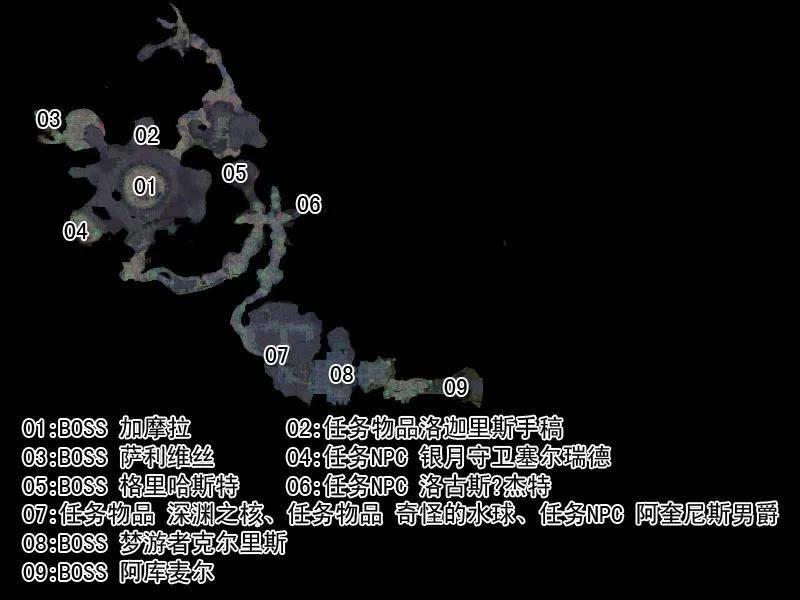
3、检查音频驱动是否被禁用,右键单击被禁用的驱动,点击“启用设备”即可。
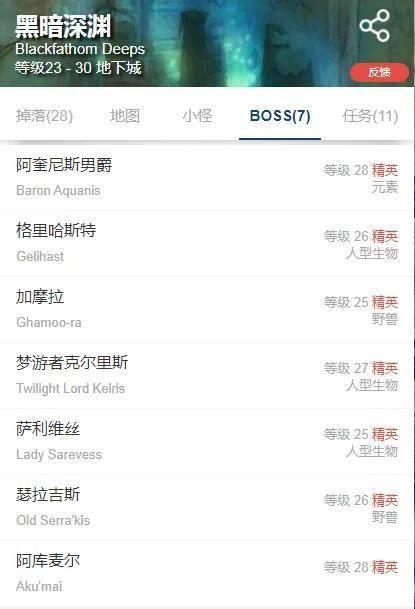
4、如果还是不行,右键单击驱动选择“扫描检测硬件改动”。

方法二:检查系统声音服务
1、同时按下键盘上的Win+R键,输入“services.msc”后,按下回车键。
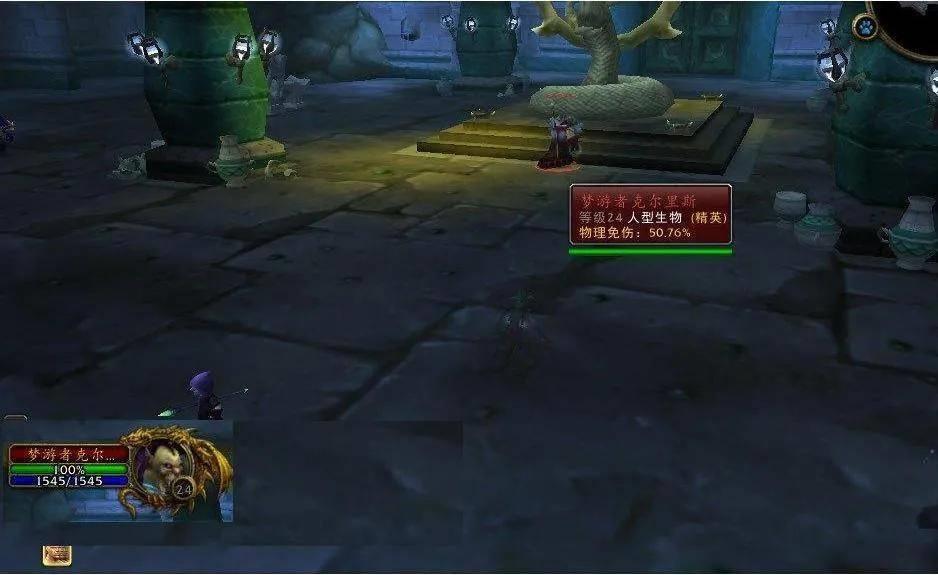
2、找到“Windows Audio”右键选择“属性”打开。
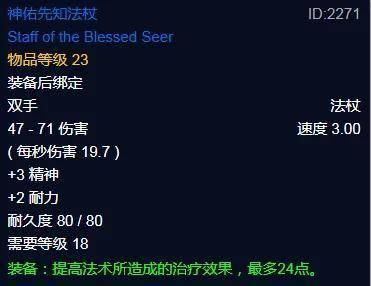
3、然后将启动类型改为“自动”即可。

方法一:
进入设备管理,启用音频设备。
方法二:
打开services,进入“Windows Audio”属性,修改启动类型为自动。
本站部分文章来自网络或用户投稿,如无特殊说明或标注,均为本站原创发布。涉及资源下载的,本站旨在共享仅供大家学习与参考,如您想商用请获取官网版权,如若本站内容侵犯了原著者的合法权益,可联系我们进行处理。
